CloudLink: Jak zmodyfikować adres IP urządzenia CloudLink
Summary: Jak zmodyfikować adres IP urządzenia CloudLink
This article applies to
This article does not apply to
This article is not tied to any specific product.
Not all product versions are identified in this article.
Instructions
- Przed przystąpieniem do modyfikacji adresu IP urządzenia CloudLink upewnij się, że nowy adres IP będzie miał łączność z innymi węzłami w klastrze Cloudlink, zaszyfrowanymi maszynami wirtualnymi itp.
- Zapoznaj się z podręcznikiem wdrożenia Cloudlink, aby uzyskać informacje na temat korzystania z portu sieciowego Cloudlink
- https://dl.dell.com/content/docu103712

Aby zmodyfikować adres IP urządzenia CloudLink, można wykonać następujące czynności:
- Zaloguj się do konsoli maszyny wirtualnej przy użyciu ustawionego przez użytkownika "cloudlink" i hasła użytkownika cloudlink
- Cloudlink wyświetli monit o ponowne wprowadzenie hasła. Następnie powinno pojawić się menu, takie jak poniższe zdjęcie:

- Wybierz opcję Reset Network (Zresetuj sieć) i poprosi o potwierdzenie, czy chcesz zresetować całą konfigurację sieci. Wybierz opcję "Tak"

- Postępuj zgodnie z wyświetlanymi monitami
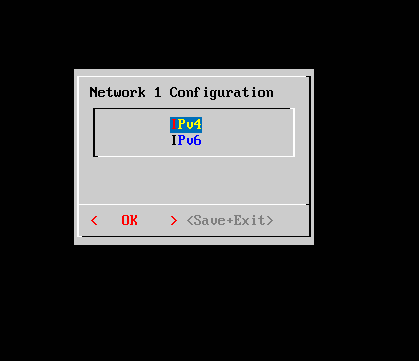
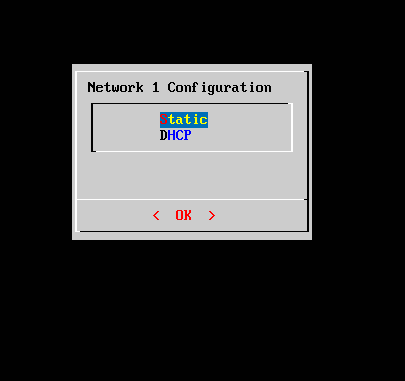

- Po wprowadzeniu informacji zostanie wyświetlony ekran podsumowania konfiguracji

- Po zaktualizowaniu adresu IP przejdź do interfejsu użytkownika CloudLink i sprawdź stan klastra, aby upewnić się, że węzeł ze zaktualizowanym adresem IP jest nadal zsynchronizowany z innymi węzłami w klastrze
- Chcesz zobaczyć stan "OK" w stanie synchronizacji przychodzącej/wychodzącej , a nie stan "Błędu", jak pojemiliśmy w poniższym przykładzie:

- Upewnij się, że wszystkie zaszyfrowane maszyny wirtualne również pokazują swój status "Connected" i nie są odłączone, jak pokazano na poniższym zrzucie ekranu:

- Aby sprawdzić stan połączenia KMS w oprogramowaniu vSphere, wybierz instancję serwera vCenter na liście inwentarza
- Kliknij kartę Konfiguruj, a następnie kliknij pozycję Dostawcy kluczy w obszarze Zabezpieczenia

- Stan KMS dla vCenter i hostów można również sprawdzić na poziomie klastra na liście inwentarza vSphere
- Kliknij kartę Monitor, a następnie kliknij pozycję Skyline Health w vSAN
- W skyline health kliknij opcję Encryption / Data-at-rest Encryption, a następnie vCenter i wszystkie hosty są podłączone do serwerów zarządzania kluczami
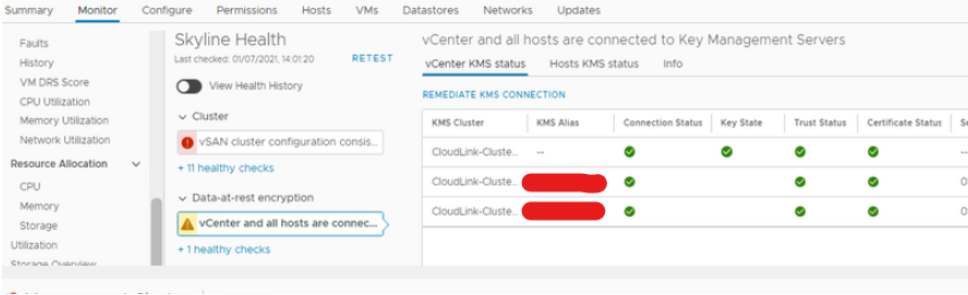
Affected Products
CloudLinkProducts
CloudLink SecureVMArticle Properties
Article Number: 000197530
Article Type: How To
Last Modified: 12 Dec 2022
Version: 4
Find answers to your questions from other Dell users
Support Services
Check if your device is covered by Support Services.